Tổng hợp những lỗi thường gặp trên iPhone 12 cũ và cách khắc phục

Tổng hợp và khắc phục những lỗi thường gặp trên iPhone 12 cũ. Khám phá ngay!
iPhone 12 là một thiết bị mang tính toàn diện với hiệu suất hoạt động mạnh mẽ, khả năng xử lý nhanh chóng cùng khả năng chụp ảnh ấn tượng. Tuy nhiên, đôi khi bạn vẫn có thể gặp một số lỗi khi sử dụng, đặc biệt nhất là trên iPhone 12 cũ. May mắn thay, hầu hết các lỗi này đều không quá nghiêm trọng và có cách xử lý. Cùng XTmobile tìm hiểu sâu hơn về những lỗi thường gặp trên iPhone 12 cũ và cách khắc phục chúng nhé!
Lỗi SIM không hợp lệ, không có SIM
Vấn đề đầu tiên mà nhiều người dùng iPhone 12 cũ thường gặp phải đó chính là mất sóng và lỗi SIM. Điện thoại có thể mất kết nối với thẻ SIM do trục trặc trong bản cập nhật SIM, cổng bị hỏng, vị trí khay SIM chưa đúng hoặc lỗi trong hệ thống iOS. Trước khi mang thiết bị sửa chữa, bạn có thể thực hiện qua một vài bước sau đây:
Bước 1: Kiểm tra và xác nhận thẻ SIM của bạn có đang hoạt động và sẵn sàng sử dụng.
Bước 2: Kích hoạt Chế độ máy bay (Airplane Mode) trên điện thoại và tắt đi để iPhone 12 của bạn bắt lại tín hiệu.
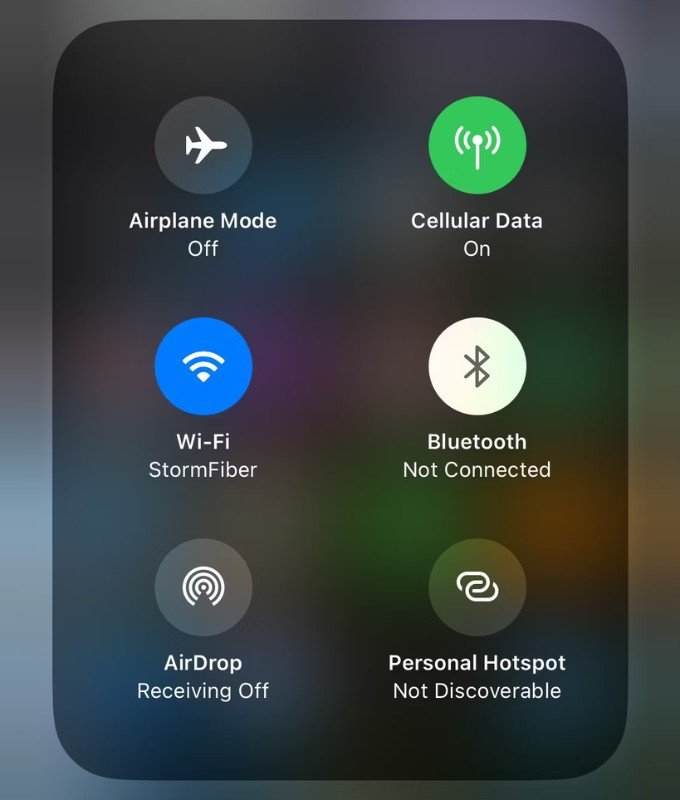
Bước 3: Nếu cách trên không khắc phục được sự cố, hãy tắt điện thoại và lấy khay SIM ra.
Bước 4: Kiểm ra SIM của bạn có gặp phải hư hỏng nào hay không.
Bước 5: Lắp lại SIM và khay SIM vào điện thoại.
Bước 6: Khởi động và chờ thiết bị hiển thị tín hiệu di động.
Nếu cách trên không hiệu quả, hãy thử cập nhật iOS bằng cách truy cập Cài đặt (Settings) > Cài đặt chung (General) > Cập nhật phần mềm (Software Update) > Tải về và cài đặt (Download and Install) trên iPhone 12 cũ. Trường hợp vẫn không thành công, rất có khả năng SIM của bạn đã bị hỏng. Lúc này, bạn cần được chuyên gia sửa chữa hỗ trợ thêm.
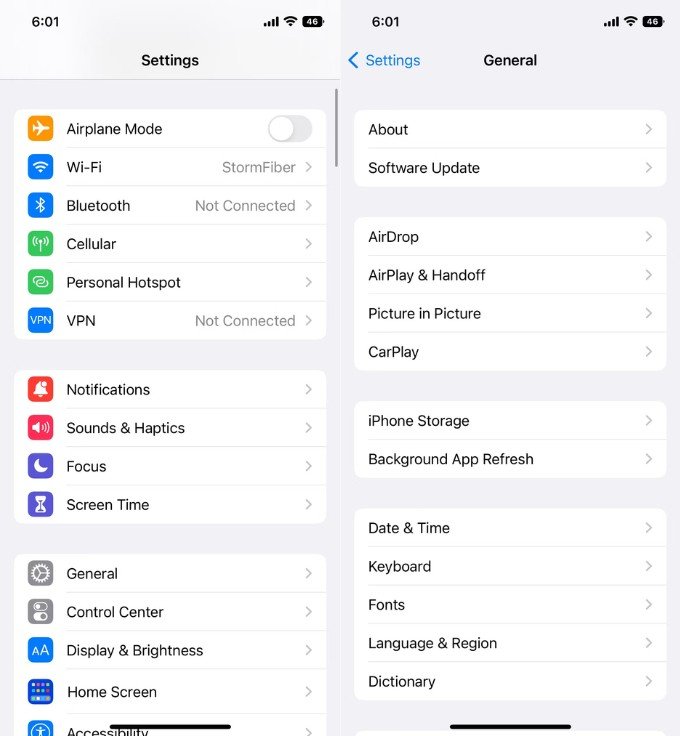
Sự cố với Face ID trên iPhone 12
iPhone 12 cũ sở hữu hệ thống nhận diện khuôn mặt cho phép bạn mở khóa điện thoại và thực hiệu nhiều giao dịch khác nhau trên điện thoại. Tuy nhiên, người dùng có thể thường xuyên gặp phải sự cố khi không thể mở khóa điện thoại hoặc không nhận diện khuôn mặt. Nguyên nhân chủ yếu là do ánh sáng không phù hợp hoặc vật thể ở gần mặt không phù hợp khi thiết lập Face ID.
Đầu tiên, nếu bạn không thể mở khóa bằng điện thoại, hãy lau sạch cảm biến trước bằng vải sợi nhỏ mềm. Ngoài ra, bạn cũng có thể đặt lại Face ID của mình qua các bước sau đây:
Bước 1: Mở ứng dụng Cài đặt (Settings) > tìm và chọn Face ID & Mật mã (Face ID & Passcode).
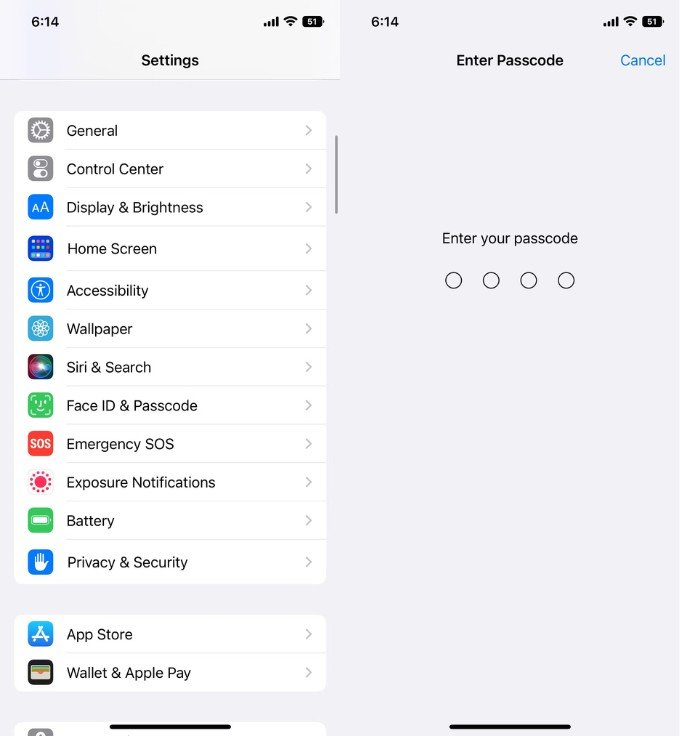
Bước 2: Nhập mật khẩu > Bật tất cả các tính năng trong mục Sử dụng Face ID (Use Face ID).
Bước 3: Nếu bạn vẫn gặp vấn đề, hãy nhấn vào Đặt lại Face ID (Reset Face ID) và Thiết lập Face ID (Setup Face ID).
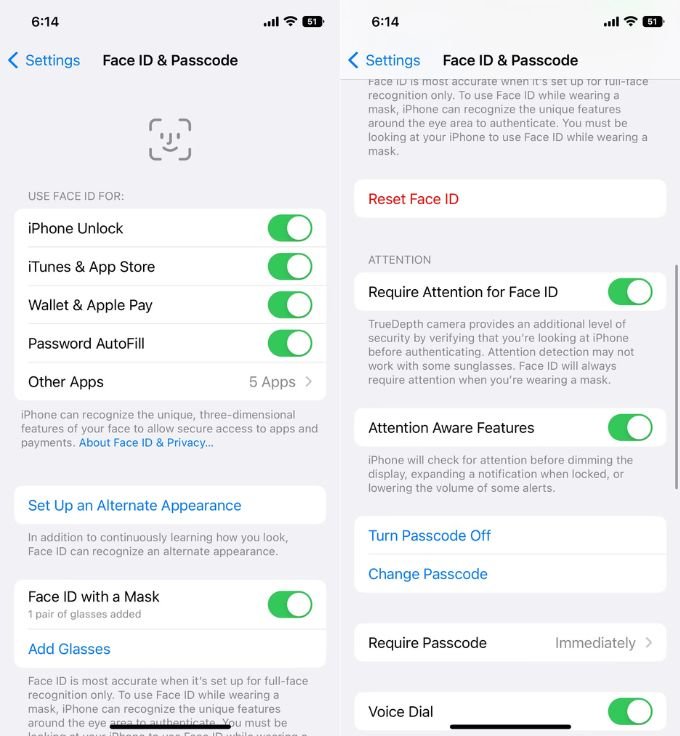
Bước 4: Tùy chỉnh các tính năng Nhận biết chú ý (Attention Awareness) theo ý muốn. Việc kích hoạt chúng sẽ làm tăng thêm một lớp bảo mật và không mở khóa trừ khi bạn hướng mặt vào màn hình.
Lỗi âm thanh trên điện thoại
Một số người dùng iPhone 12 cũ thường gặp phải vấn đề về âm thanh. Tuy nhiên, đây chỉ là lỗi tạm thời và có thể dễ dàng xử lý trong một vài bước đơn giản. Đầu tiên, bạn cần bật nút Chuông (bên trái iPhone và phía trên nút âm lượng) để kích hoạt nhanh âm thanh. Sau đó, bạn cần vào phần Cài đặt để thiết lập lại điện thoại.
Bước 1: Truy cập vào Cài đặt (Settings) > Tiếp tục chọn mua Âm thanh & Cảm ứng (Sounds & Haptics).
Bước 2: Kéo thanh trượt Chuông và Âm báo (Ringtone and Alert Volume) để tăng âm thanh theo ý bạn muốn.
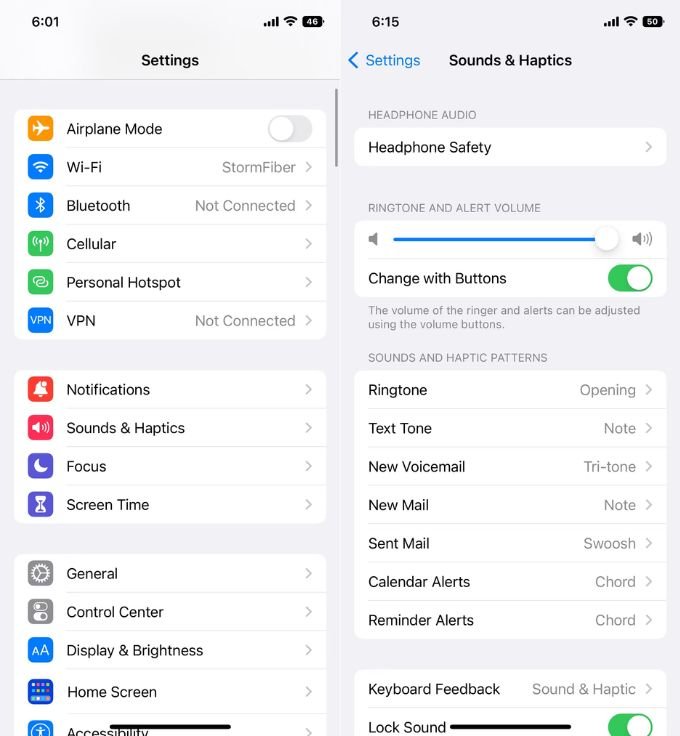
Nếu đã thực hiện đầy đủ các bước nhưng điện thoại vẫn không phát ra âm thanh. Bạn hãy thử khởi động lại iPhone và thiết lập lại lần nữa. Trường hợp máy bạn vẫn bị lỗi, loa trên máy có khả năng bị hỏng hoặc dính bụi. Cách tốt nhất là đem đến các hệ thống sửa chữa chính hãng để được kiểm tra thêm.
Không kết nối được với Wi-Fi
Một trong những lỗi thường gặp trên iPhone 12 cũ gây khá nhiều khó khăn trong việc sử dụng là không kết nối được với Wi-Fi. Lý do hàng đầu dẫn đến điều này là do kết nối kém hoặc Wi-Fi ngoài phạm vi phủ sóng. Ngoài ra, các vấn đề về gói dữ liệu hoặc bộ định tuyến bị hạn chế cũng có thể dẫn đến sự cố này. Để xử lý lỗi Wi-Fi, bạn có thể thực hiện các bước sau:
Bước 1: Tắt Chế độ máy bay (Airplane Mode) trên iPhone 12 và khởi động lại máy
Bước 2: Đi tới phần Cài đặt (Settings) > nhấn vào mục Wi-Fi.
Bước 3: Chọn mạng Wi-Fi mà bạn đã kết nối và nhấn vào Quên mạng này (Forget This Network).
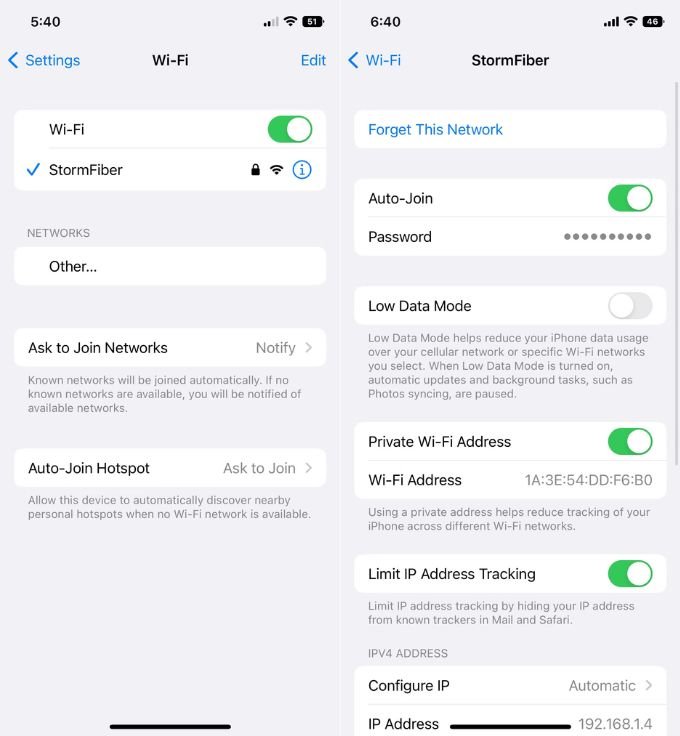
Bước 4: Cuối cùng kết nối lại với mạng và nhập mật khẩu.
Bên cạnh đó, bạn cần xem lại kết nối internet bằng cách kiểm tra bộ định tuyến đã bật nguồn hay chưa hoặc khởi động lại nếu cần. Ngoài ra, bạn có thể thử kết nối với bất kỳ mạng Wi-Fi nào khác để tiếp tục sử dụng.
Sự cố iCloud trên iPhone 12
Có khá nhiều vấn đề về iCloud mà người dùng iPhone 12 cũ thường hay gặp phải. Các sự cố phổ biến phải kể đến là đồng bộ hóa dữ liệu, xác thực, lưu trữ và xác minh. Song song đó, bạn cũng có thể gặp sự cố do kết nối mạng kém hoặc thiếu dung lượng. Vì vậy, bạn hãy thử nâng cấp bộ nhớ hoặc xóa các tệp không quan trọng để xem nó có hoạt động hay không.
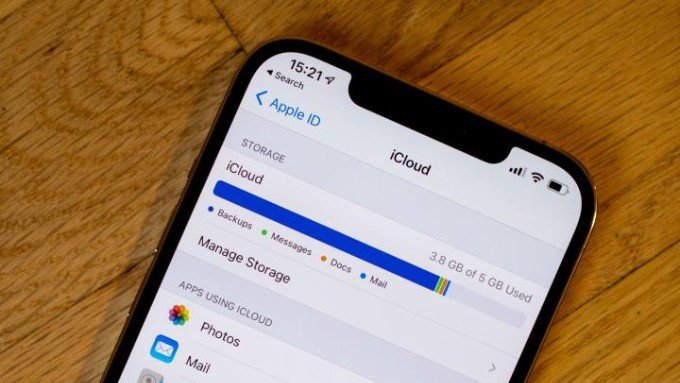
Có thể các vấn đề sẽ nghiêm trọng hơn mà cách trên không thể giải quyết. Việc bạn cần làm là nhờ vào các chuyên gia tại cửa hàng bảo hành và sửa chữa của Apple.
iPhone 12 cũ bị đổi màu
iPhone 12 được nhiều người yêu thích bởi bảng màu đa dạng, sang trọng và cao cấp. Tuy nhiên, một số người dùng cảm thấy thất vọng khi nhận ra thân máy bị đổi màu theo thời gian. Nguyên nhân dẫn đến sự cố này là do điện thoại thường xuyên tiếp xúc ánh sáng mặt trời, lớp phủ kém chất lượng hoặc vô tình tiếp xúc với nước. Nếu điện thoại của bạn vẫn còn được bảo hành, hãy liên hệ ngay đến hệ thống cửa hàng bạn đã mua để được hỗ trợ thêm.

Điện thoại mau hết pin
Theo thời gian, việc sử dụng điện thoại liên tục sẽ khiến dung lượng pin xuống cấp. Bên cạnh đó, nếu bạn mua iPhone 12 cũ thì việc này sẽ dẫn đến nhiều hạn chế hơn nữa. Tuy nhiên, bạn có thể khắc phục điều này bằng cách thay pin tại một số hệ thống chính hãng. Ngoài ra, trong quá trình sử dụng, các bạn cũng cần lưu ý một vài điểm để pin của máy có thể sử dụng được lâu hơn như:
- Bận chế độ nguồn điện thấp
- Gỡ các ứng dụng không cần thiết
- Tắt làm mới ứng dụng nền
- Tắt Bluetooth, AirDrop, 4G khi không cần thiết
- Điều chỉnh độ sáng phù hợp
- Cập nhật hệ điều hành iOS

iPhone 12 gặp vấn đề quá nhiệt
Hầu hết các mẫu điện thoại iPhone thường gặp phải tình trạng quá nóng, đặc biệt là khi chạy nhiều ứng dụng nặng cùng một lúc. Đôi khi, thiết bị của bạn quá nóng do tiếp xúc ánh sáng mặt trời, đặt ở nơi quá kín không có độ thông gió,...Nếu hiện tượng nóng máy không xảy ra quá thường xuyên thì đây là vấn đề hết sức bình thường.
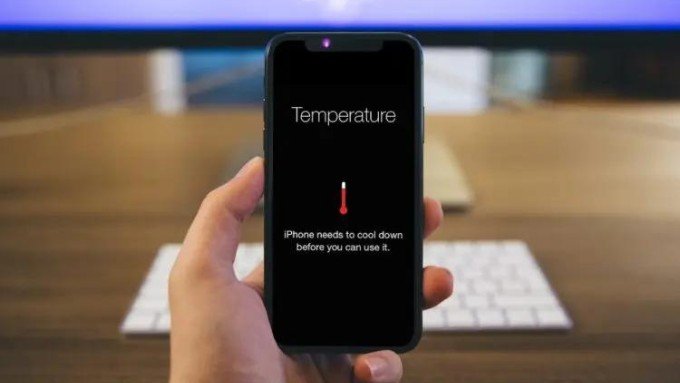
Ngược lại, nếu điện thoại của bạn nóng liên tục thì chắc hẳn có một vấn đề nghiêm trọng đã xảy ra. Bạn có thể khắc phục bằng cách khôi phục lại cài đặt gốc để loại bỏ trục trặc. Hoặc bạn liên hệ ngay đến trung tâm bảo hành Apple để được xử lý.
Tạm kết:
Trên đây là bài viết những lỗi thường gặp trên iPhone 12 cũ và cách khắc phục. Hy vọng bạn đọc đã có được những kiến thức và thủ thuật bổ ích thông qua nội dung trên. Nếu bạn còn vấn đề nào thắc mắc liên quan đến bài viết, có thể bình luận ngay bên dưới đây để cùng XTmobile thảo luận thêm nhé!
Xem thêm:
- Hướng dẫn tạo tài khoản iCloud miễn phí cho iPhone, iPad mới nhất
- Những cách khôi phục ảnh đã xoá vĩnh viễn trên iPhone hiệu quả nhất
- Hướng dẫn tìm iPhone, iPad bị lạc mất ngay cả khi hết pin hoặc sập nguồn
XTmobile.vn








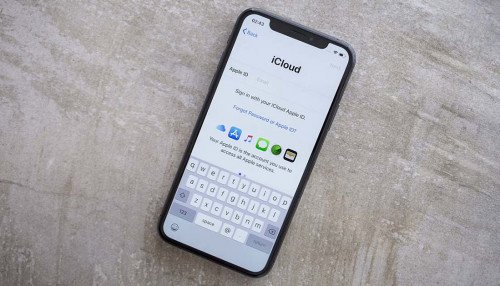
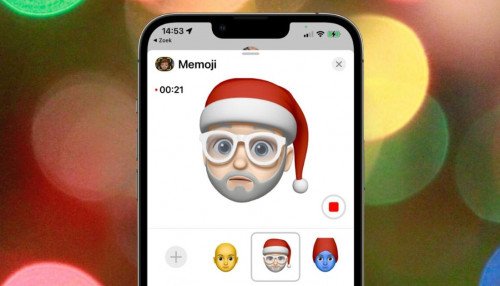

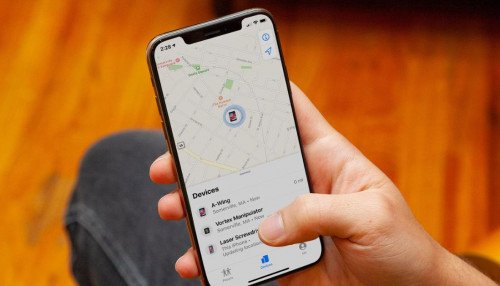
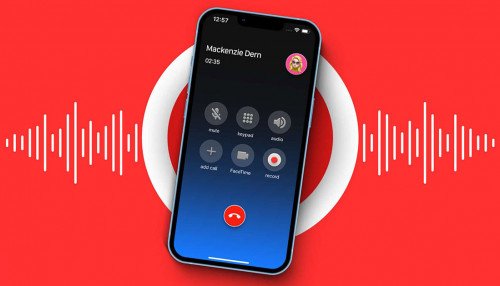

_crop_cach-tai-minecraft-pc-mien-phi-xtmobile.jpg)
_crop_top-ipad-duoi-10-trieu-xtmobile.jpg)
_crop_mua-galaxy-ring-xtmobile_1.jpg)
_crop_Cach-khac-phuc-iphone-tu-tat-nguon-sap-nguon-xtmobile.jpg)






